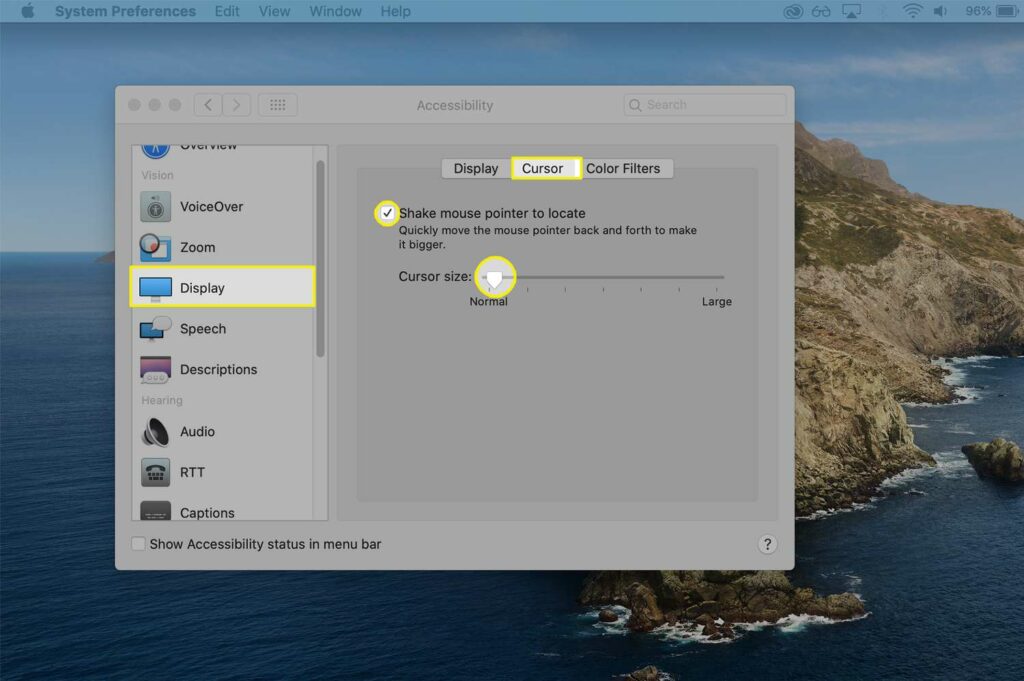Comment réparer une souris perdue sur Mac
Que vous utilisiez une Apple Magic Mouse, un appareil tiers ou un trackpad, le curseur peut se figer ou disparaître de manière aléatoire sur votre Mac.
Bien qu’il n’y ait pas une seule raison claire de perdre une souris sur un Mac, il existe de nombreux endroits pour aider à la récupérer.
Pourquoi ma souris a-t-elle disparu sur mon Mac ?
Parfois, trouver une souris perdue est aussi simple que de fouiller sur un moniteur externe. Il n’est pas toujours possible de blâmer une souris perdue sur un Mac pour une cause spécifique, mais certaines causes de perte de souris incluent :
- La pile de la souris est faible.
- Connexion Bluetooth perdue.
- Mise à jour du firmware.
- Trop d’applications ouvertes en même temps.
- Une candidature problématique.
- Un bogue logiciel.
Comment dégeler le curseur sur Mac ?
Si vous voyez le curseur de la souris, mais qu’il est gelé, il se peut qu’il y ait un problème avec l’application. Quittez et redémarrez l’application que vous pensez être le coupable et recherchez le même comportement. Si vous ne savez pas quel programme est à l’origine du problème, réduisez la liste en forçant la fermeture d’une application à la fois à partir de la barre de menus.
Si le curseur figé ne semble pas être lié à une application et que vous avez mis à jour le micrologiciel de votre souris, essayez de brancher la souris sur votre Mac (si possible) pour voir si cela résout les problèmes.
Une autre méthode qui a bien fonctionné consiste à redémarrer votre Mac. Si vous rencontrez un curseur bloqué après avoir redémarré l’appareil ou fermé le couvercle, vous devrez peut-être réinitialiser le SMC et la NVRAM de votre Mac, comme décrit ci-dessous.
Comment faire revenir le curseur ?
Pour réparer un curseur manquant ou gelé sur Mac, parcourez cette liste de correctifs possibles.
-
Déplacez la souris. Bien qu’il s’agisse d’une simple suggestion, un petit mouvement peut parfois « réveiller » votre souris et vous aider à la positionner. Secouer la souris d’avant en arrière agrandit instantanément le curseur. Vous pouvez faire la même chose sur le trackpad.
-
Vérifiez tous les moniteurs. Si vous avez configuré deux moniteurs sur votre Mac, le déplacement de la souris peut également vous aider à suivre le curseur sur le moniteur externe. Vérifiez les coins et les bords qui peuvent être cachés.
-
Assurez-vous que votre souris est connectée.Vérifier Préférences de système > Bluetooth ou cliquez icône bluetooth Vérifiez dans la barre de menu que Bluetooth est activé et que votre souris est toujours connectée. Résolvez les problèmes de connexion Apple Magic Mouse ou les problèmes de connexion tiers en éteignant votre accessoire, en le déconnectant et en le reconnectant. Vous pouvez également oublier l’appareil et reconnecter la souris sans fil au Mac. Si vous utilisez une souris filaire, débranchez-la et rebranchez-la.
-
Vérifiez le niveau de la batterie. Si votre souris utilise des piles physiques, retirez-les et réinsérez-les, ou remplacez-les si elles sont mortes. Si votre souris est rechargeable, utilisez une connexion filaire jusqu’à ce que la batterie soit complètement chargée.
-
Ajustez la taille du curseur. Si vous avez plusieurs moniteurs et de nombreuses applications en cours d’exécution, votre curseur peut se perdre lors de la lecture aléatoire.Pour redimensionner définitivement le curseur, lancez Préférences de système > accessibilité > exposition > le curseur > taille du curseurVous pouvez également demander à Siri de zoomer sur le curseur pour qu’il réapparaisse sur votre écran.
-
Ouvrez Mission Control en glissant vers le haut sur le trackpad avec trois ou quatre doigts. Cette action fait réapparaître le curseur dans la vue.
-
Forcer la fermeture de l’application problématique. Si la souris semble disparaître pendant que vous utilisez un programme particulier, quittez-le. Si vous ne savez pas de laquelle il s’agit, vous pouvez utiliser la barre de menus pour fermer les applications sur votre Mac et forcer la fermeture de certaines applications si nécessaire.
-
Utilisez les boutons de la souris.Si vous n’avez pas activé cette fonctionnalité, veuillez utiliser Option+Commande+F5 combinaison de touches pour afficher le panneau Raccourcis d’accessibilité.Cochez la case à côté de Activer les touches de la souris et utilisez le pavé numérique pour déplacer le pointeur de la souris et le positionner.
-
Redémarrez votre Mac. Cette étape résout généralement les blocages et autres problèmes de non-réponse sur votre Mac. Vous devrez peut-être également retirer tous les dongles et câbles connectant les moniteurs externes et autres accessoires avant de redémarrer.
-
Réinitialisez la NVRAM. Si le redémarrage ne change rien et que vous avez épuisé toutes les options, réinitialisez la NVRAM sur votre Mac. Cette étape peut bien fonctionner, surtout si vous avez récemment mis à jour macOS et que la NVRAM a été corrompue au cours du processus. Si la souris est toujours manquante ou gelée après le redémarrage, vous pouvez également essayer de réinitialiser le SMC sur votre Mac pour voir si cela résout les blocages matériels.
-
Remplacez la souris. À ce stade, veuillez confirmer que le problème ne vient pas de votre souris. Si cela ne fonctionne pas sur un autre Mac ou ordinateur portable, vous devrez peut-être le remplacer ou essayer ces conseils pour réparer une souris cassée.
-
Contacter l’assistance Apple. Si rien ne fonctionne, le problème peut être un problème matériel Mac plus important. Prenez rendez-vous avec l’assistance pour que quelqu’un puisse le voir.
FAQ
-
Pourquoi la connexion de ma souris et de mon clavier Mac est-elle toujours perdue ?
Si la connexion de votre souris et clavier Magic Mouse continue de disparaître, il peut y avoir des interférences. S’il y a un périphérique USB3 à proximité de la souris, il peut interférer avec la connexion Bluetooth entre la souris et le clavier. De plus, un périphérique USB branché sur le Mac, une station d’accueil ou un routeur Thunderbolt ou un point d’accès Wi-Fi branché sur l’appareil peut interférer avec la connexion Bluetooth de la souris/du clavier.
-
Comment agrandir la souris lorsqu’elle est perdue sur mon Mac ?
Si vous ne trouvez pas le pointeur de la souris sur l’écran, secouez rapidement le doigt de la souris ou du pavé tactile d’avant en arrière. Lorsque vous secouez, vous verrez un pointeur de souris plus grand sur l’écran pour vous aider à le trouver plus rapidement et plus facilement. Lorsque vous arrêtez de trembler, le pointeur de la souris reprend sa taille normale.
-
Comment changer le curseur de la souris sur un Mac ?
Vous disposez de deux préférences de curseur que vous pouvez personnaliser.Dans le menu Apple, accédez à Préférences de système > accessibilité > exposition > le curseurCochez la case pour activer Secouez la souris pour localiser caractéristique. Utilisez le curseur pour modifier la taille du curseur de normal à grand.
Merci de nous en informer!
Recevez les dernières nouvelles technologiques publiées quotidiennement
abonnement
Dites-nous pourquoi !
D’autres détails ne sont pas assez difficiles à comprendre